교재를 따라서 하고 있기는 한데
100퍼센트 이해하고 하진 않아서 계속 턱턱 막히는 부분이 있습니다 ㅠㅜ
다음에 관한 질문입니다
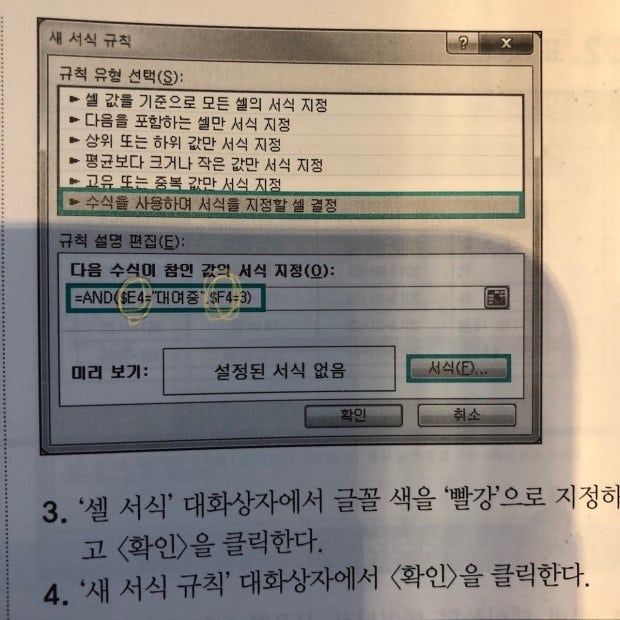
이 부분에서
두가지 질문 드립니다.
1. 조건부 서식에서는 함수추가 버튼이나 함수 마법사를 통해서 함수를 입력할수가 없습니다 ㅠㅠ
제가 못하는 것인지. 아니면 일일이 함수를 타자로 쳐서 입력해야하는 것인지 알고싶습니다
2.=AND($E4="대여중",$F4=3) 이 수식에서
왜 $E4&="대여중",$F4$=3 이렇게 입력하면 안되는 것인지.
$가 갖는 의미나 역할에 대해서 알고싶어요 ㅠㅠ
함수 넘나 어려운것...
안녕하세요. 길벗 수험서 운영팀입니다.
1. 네 여기서는 함수 마법사를 사용할 수가 없습니다. 수식을 이용하려면 직접 입력하셔야 합니다.
2. $는 절대 참조를 나타내는 기호입니다. 절대참조란 셀 주소가 변하지 않는다는 의미입니다. a1을 $a$1로 하면 이 주소가 변하지 않는다는 것이죠. 하나의 셀에 수식을 입력한 후 채우기 핸들로 드래그하여 다른 셀에도 복사할 경우 결과 셀 주소에 따라 수식안에 지정한 셀 주소가 변합니다. 이때 $로 고정시켜주시면 변하지 않습니다.
우선 아래 예를 보시는 것이 쉽습니다.
average 함수를 쓸때 표에
이름 영어 합격
김 80 a
이 70 b
박 90 c
최 70 d
이라면 평균 자리인 a에 수식을 입력하는데 만약 영어 점수가 평균 이상이면 합격 이라는 식이 있다면 c2셀에 아래와 같이 입력하죠. 그런 후 c2셀의 채우기 핸들(셀을 선택했을 때 오른쪽 아래의 사각형 점)을 c5까지 드래그합니다.
=b2>=avearge(b2:b5)
그런데 여기 average 인수에 절대값을 하지 않는다면
=b3>=avearge(b3:b6)
=b4>=avearge(b4:b7)
과 같이 평균을 구하는 범위가 달라지기 때문에
=b2>=avearge($b$2:$b$5)
과 같이 사용하여
=b3>=avearge($b$2:$b$5)
=b4>=avearge($b$2:$b$5)
와 같이 고정될 수 있게 하는 것입니다. 이해가 되시는지요?^^
아래는 절대참조와 상대참조의 설명입니다. 참고해 주세요.
절대참조
절대참조는 행, 열 값 앞에 $ 기호를 붙여줍니다.결과 셀의 위치가 바뀌어도 참조 값의 위치는 바뀌지 않는다. 는 의미로 주로 피 연산자가 되는 셀 위치가 고정된 경우 사용합니다.
=average($A$1:$A$14) <평균값을 절대 값으로 사용하여야 할때>
혼합참조
혼합참조는 행, 열 값 중 한쪽에만 $가 붙어있는 형태입니다.$가 붙어 있는 쪽의 값은 수식을 복사해도 결과 셀의 위치와 관계없이 값이 변경되지 않습니다.
양쪽 방향으로 수식을 복사해야 하는 경우 절대 참조를 사용합니다.
$A1 – 열만 절대참조
A$1 – 행만 절대참조
=$A2 * B$1
위에서 님께서 하신 방법대로 $e$4로 셀 주로를 모두 고정시키면 5행에서도 e4값으로 비교하고, 6행에서도 e4값으로 비교하게 됩니다. 그러면 올바른 답이 나오지않습니다.
행복한 하루 되세요.
-
*2018-09-28 15:38:28
안녕하세요. 길벗 수험서 운영팀입니다.
1. 네 여기서는 함수 마법사를 사용할 수가 없습니다. 수식을 이용하려면 직접 입력하셔야 합니다.
2. $는 절대 참조를 나타내는 기호입니다. 절대참조란 셀 주소가 변하지 않는다는 의미입니다. a1을 $a$1로 하면 이 주소가 변하지 않는다는 것이죠. 하나의 셀에 수식을 입력한 후 채우기 핸들로 드래그하여 다른 셀에도 복사할 경우 결과 셀 주소에 따라 수식안에 지정한 셀 주소가 변합니다. 이때 $로 고정시켜주시면 변하지 않습니다.
우선 아래 예를 보시는 것이 쉽습니다.
average 함수를 쓸때 표에
이름 영어 합격
김 80 a
이 70 b
박 90 c
최 70 d
이라면 평균 자리인 a에 수식을 입력하는데 만약 영어 점수가 평균 이상이면 합격 이라는 식이 있다면 c2셀에 아래와 같이 입력하죠. 그런 후 c2셀의 채우기 핸들(셀을 선택했을 때 오른쪽 아래의 사각형 점)을 c5까지 드래그합니다.
=b2>=avearge(b2:b5)
그런데 여기 average 인수에 절대값을 하지 않는다면
=b3>=avearge(b3:b6)
=b4>=avearge(b4:b7)
과 같이 평균을 구하는 범위가 달라지기 때문에
=b2>=avearge($b$2:$b$5)
과 같이 사용하여
=b3>=avearge($b$2:$b$5)
=b4>=avearge($b$2:$b$5)
와 같이 고정될 수 있게 하는 것입니다. 이해가 되시는지요?^^
아래는 절대참조와 상대참조의 설명입니다. 참고해 주세요.
절대참조
절대참조는 행, 열 값 앞에 $ 기호를 붙여줍니다.결과 셀의 위치가 바뀌어도 참조 값의 위치는 바뀌지 않는다. 는 의미로 주로 피 연산자가 되는 셀 위치가 고정된 경우 사용합니다.
=average($A$1:$A$14) <평균값을 절대 값으로 사용하여야 할때>
혼합참조
혼합참조는 행, 열 값 중 한쪽에만 $가 붙어있는 형태입니다.$가 붙어 있는 쪽의 값은 수식을 복사해도 결과 셀의 위치와 관계없이 값이 변경되지 않습니다.
양쪽 방향으로 수식을 복사해야 하는 경우 절대 참조를 사용합니다.
$A1 – 열만 절대참조
A$1 – 행만 절대참조
=$A2 * B$1위에서 님께서 하신 방법대로 $e$4로 셀 주로를 모두 고정시키면 5행에서도 e4값으로 비교하고, 6행에서도 e4값으로 비교하게 됩니다. 그러면 올바른 답이 나오지않습니다.
행복한 하루 되세요.